دانلود بله برای کامپیوتر و لپتاپ + آموزش نصب و اجرا روی ویندوز، لینوکس و مک
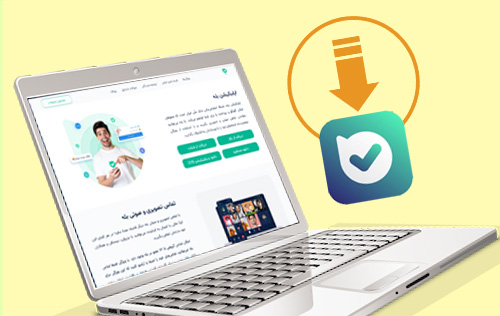
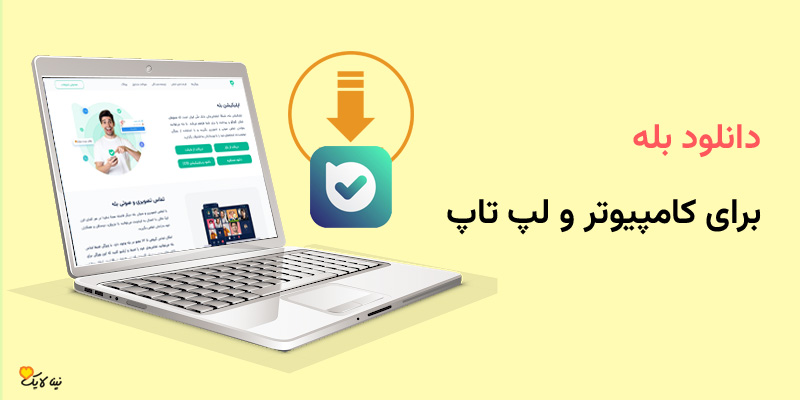
آیا به دنبال راهی برای استفاده از پیامرسان بله در کامپیوتر و لپ تاپ هستید؟ در ادامه روشهای کاربردی، لینکها و نکات امنیتی دانلود بله برای کامپیوتر و نصب و استفاده از آن را در سیستم عامل ویندوز، مک، لینوکس کامل توضیح میدهیم تا راحت و بی دردسر از آن استفاده کنید.
بله چیست و چرا کاربران به نسخه کامپیوتر آن نیاز دارند؟
در دنیای امروز که پیامرسانها نقش مهمی در ارتباطات روزمره ایفا میکنند، «بله» بهعنوان یکی از اپلیکیشنهای بومی و پرطرفدار ایرانی جایگاه ویژهای پیدا کرده است. این پیامرسان نهتنها امکان ارسال و دریافت پیامهای متنی و صوتی را فراهم میکند، بلکه امکاناتی مانند پرداخت بانکی، خرید شارژ، مدیریت مالی، تبادل فایل، و ایجاد کانالهای ارتباطی را نیز در اختیار کاربران قرار میدهد.
با گسترش کاربردهای بله، بسیاری از کاربران بهویژه افراد شاغل، دانشجویان، مدیران و صاحبان کسبوکارها، تمایل دارند از این اپلیکیشن در محیط دسکتاپ نیز استفاده کنند. کار با کیبورد، مشاهده آسانتر فایلها، ارسال سریع اسناد و مدیریت بهتر پیامها از جمله دلایلی هستند که کاربران را بهسمت استفاده از نسخه کامپیوتری بله سوق میدهد.
کاربرانی که مدت زیادی را پشت لپتاپ یا رایانه میگذرانند، نمیخواهند برای هر پیام یا تراکنش، مدام گوشی موبایل را در دست بگیرند. همچنین ارسال فایلهای حجیم از طریق گوشی گاهی با محدودیت مواجه است، درحالیکه در کامپیوتر، این کار با چند کلیک ساده انجام میشود. از این رو، دسترسی به نسخه دسکتاپ بله یک نیاز واقعی برای بسیاری از کاربران حرفهای است.
آیا نسخه رسمی بله برای ویندوز یا مک وجود دارد؟
یکی از سوالات پرتکرار کاربران این است: آیا بله نسخهای مخصوص ویندوز، لینوکس یا مک دارد؟ پاسخ کوتاه این است: بله، اما با محدودیت.
در حال حاضر، تیم توسعهدهنده بله یک نسخه تحت وب (Web App) را برای استفاده در رایانههای شخصی ارائه کرده که از طریق مرورگر قابل دسترسی است. این نسخه به کاربران اجازه میدهد بدون نصب نرمافزار اضافی، به اکانت یا حساب کاربری خود وارد شوند و از بسیاری از امکانات اصلی بله مانند ارسال پیام، مشاهده گفتگوها، و مدیریت کانالها استفاده کنند.
برای دسترسی به نسخه وب کافیست وارد آدرس زیر شوید:
ویژگیهای نسخه تحت وب بله
- نیازی به نصب ندارد.
- با اکثر مرورگرها مانند کروم، فایرفاکس و مایکروسافت اج سازگار است.
- رابط کاربری ساده و شبیه نسخه موبایل دارد
اما اگر به دنبال نرمافزار نصبی قابل اجرا در ویندوز، لینوکس یا مک هستید، باید گفت تا این لحظه نسخه رسمی نصبی توسط بله منتشر نشده است. همین موضوع باعث شده کاربران به سراغ راهحلهای جایگزین مانند نصب بله از طریق شبیهساز اندروید روی کامپیوتر بروند.
آموزش گامبهگام نصب بله روی کامپیوتر با شبیهساز اندروید
با توجه به نبود نسخه رسمی نصبی برای ویندوز یا مک، بهترین راه برای اجرای بله روی کامپیوتر، استفاده از شبیهساز اندروید است. این شبیهسازها محیطی مشابه گوشی اندرویدی را روی سیستم شما شبیهسازی میکنند و امکان نصب هر اپلیکیشن اندرویدی از جمله بله را فراهم میسازند.
مراحل نصب بله روی کامپیوتر با استفاده از شبیهساز
برای استفاده از بله برای کامپیوتر و لپ تاپ مراحل زیر را دنبال کنید.
مرحله اول: دانلود و نصب شبیهساز اندروید
یکی از بهترین و رایجترین شبیهسازها برای کاربران ایرانی، BlueStacks است. این نرمافزار رایگان و قدرتمند بوده و با اکثر سیستمها سازگاری دارد.
نسخه متناسب با سیستمعامل خود (ویندوز یا مک) را دانلود کنید.
فایل نصبی را اجرا کرده و مراحل نصب را تا انتها پیش ببرید.
دانلود BlueStacks از سایت رسمی:
دانلود بلو استکس از سرزمین دانلود:
https://www.sarzamindownload.com/tags/tags/دانلود_BlueStacks/
نکته: اگر سیستم شما رم پایینی دارد یا با کندی مواجه شدید، میتوانید از شبیهسازهای سبکتری مانند LDPlayer یا NoxPlayer استفاده کنید.
دانلود LDPlayer از سافت 98:
https://soft98.ir/mobile/emulators-android/4016-ldplayer.html
دانلود NoxPlayer از پی سی دانلود:
https://p30download.ir/fa/entry/60367/noxplayer-nox-app-player
مرحله دوم: نصب اپلیکیشن بله در شبیهساز
پس از نصب و اجرای شبیهساز، مراحل زیر را دنبال کنید:
وارد محیط شبیهساز که مانند گوشی اندرویدی است، بشوید.
برنامه بازار را نصب کرده و بله را در بازار جستجو کرده و نصب کنید یا اینکه فایل apk را از سایت بله دانلود کرده و سپس نصب کنید. پس از اتمام نصب، آن را اجرا کنید.
با شماره موبایل خود وارد شوید و کد تایید را وارد نمایید.
اکنون شما بهسادگی از بله روی کامپیوتر خود استفاده میکنید.
مزایای استفاده از بله در شبیهساز
- محیط کاملاً مشابه گوشی
- دسترسی به تمام امکانات اپلیکیشن اصلی
- امکان ارسال و دریافت سریع فایلها از کامپیوتر
- استفاده از کیبورد برای تایپ سریعتر
نکات مهم درباره امنیت، همگامسازی و عملکرد بله روی کامپیوتر
وقتی از نسخه دسکتاپ یا شبیهسازیشدهی یک پیامرسان استفاده میکنیم، همیشه سوالاتی درباره امنیت اطلاعات، هماهنگی با نسخه موبایل و عملکرد کلی برنامه در ذهن کاربران ایجاد میشود. در این بخش، به این دغدغهها پاسخ میدهیم تا تجربهای امن و روان از استفاده از بله در کامپیوتر داشته باشید.
امنیت استفاده از بله در کامپیوتر
پیامرسان بله از رمزنگاری سرتاسری (End-to-End Encryption) برای محافظت از دادههای کاربران استفاده میکند. بنابراین پیامها در مسیر ارسال تا دریافت، رمزگذاری شدهاند.
اما در نسخههای دسکتاپ (چه تحت وب و چه در شبیهساز)، رعایت چند نکته مهم ضروری است:
- از نصب شبیهسازهای ناشناس یا نسخههای دستکاریشده خودداری کنید.
- تنها از سایت رسمی بله و فروشگاههای معتبر فایل apk را دانلود کنید.
- حتماً روی کامپیوتر خود آنتیویروس بهروز و فعال داشته باشید.
- اگر از سیستمی که افراد دیگر هم به آن دسترسی دارند بخصوص در اماکن عمومی استفاده می کنید، پس از اتمام کار، از حساب خود خارج شوید.
همگامسازی بله بین موبایل و دسکتاپ
یکی از نکات مثبت استفاده از بله این است که میتوان همزمان روی موبایل و نسخه وب یا شبیهساز، به یک حساب کاربری وارد شد. وقتی پیام یا فایلی از یکی از دستگاهها ارسال یا دریافت شود، بلافاصله در دستگاه دیگر نیز نمایش داده میشود.
هر تغییری مانند دریافت پیام، پاک کردن پیام، تغییر عکس پروفایل و... بلافاصله روی هر دو نسخه اعمال میشود.
در نسخه تحت وب، ممکن است گاهی چند ثانیه تأخیر در همگامسازی وجود داشته باشد که طبیعی است.
توجه: اگر در استفاده همزمان با مشکلاتی مثل خروج ناگهانی یا عدم نمایش پیام مواجه شدید، احتمال دارد نسخه موبایل شما نیاز به بهروزرسانی داشته باشد یا اتصال اینترنت یکی از دستگاهها دچار مشکل باشد.
نکاتی برای بهبود عملکرد بله در کامپیوتر
- حافظه کش (Cache) شبیهساز را هر چند وقت یکبار پاک کنید تا سرعت آن کاهش نیابد.
- در تنظیمات شبیهساز، حافظه (RAM) و تعداد هستههای CPU را کمی افزایش دهید تا اجرای بهتری داشته باشید.
- از نسخههای بهروز شبیهساز استفاده کنید.
- در صورتی که از نسخه وب استفاده میکنید، حتماً از مرورگرهای بهروز مانند Chrome استفاده نمایید.
مشکلات رایج در استفاده از بله روی کامپیوتر و راهحل آنها
نصب و اجرای بله روی کامپیوتر - بهویژه با استفاده از شبیهساز اندروید - برای برخی کاربران ممکن است با مشکلاتی همراه باشد. در این بخش، به متداولترین ایرادهایی که کاربران گزارش کردهاند میپردازیم و برای هرکدام راهحلی کاربردی ارائه میکنیم.
1- کندی یا هنگکردن بله در شبیهساز
علت: بسیاری از شبیهسازها برای اجرا به منابع سختافزاری نسبتاً بالایی نیاز دارند.
راهحل:
- در تنظیمات شبیهساز، میزان RAM اختصاصیافته را به حداقل ۲ گیگ افزایش دهید.
- تعداد هستههای CPU اختصاصدادهشده را به ۲ یا ۴ افزایش دهید.
- از شبیهسازهای سبکتر مثل LDPlayer یا Nox استفاده کنید.
- سایر برنامههای سنگین را ببندید.
2- اجرا نشدن اپلیکیشن بله پس از نصب
علت: ناسازگاری نسخه بله با شبیهساز یا فایل apk معیوب.
راهحل:
- اپلیکیشن را از Google Play در صورت وجود یا بازار، داخل شبیهساز نصب کنید.
- اگر از فایل apk استفاده میکنید، حتماً آن را از سایت رسمی یا منابع معتبر دانلود کنید.
- یکبار اپلیکیشن را حذف و مجدد نصب کنید.
3- دریافت نکردن نوتیفیکیشنها در دسکتاپ
علت: تنظیمات نوتیفیکیشن در بله یا در سیستم غیرفعال است.
راهحل:
- در داخل اپلیکیشن بله، وارد تنظیمات شوید و نوتیفیکیشنها را فعال کنید.
- در شبیهساز، بررسی کنید که دسترسی به اعلانها فعال باشد.
- اگر از نسخه وب استفاده میکنید، باید اجازه نمایش نوتیفیکیشن را به مرورگر بدهید.
4- عدم همگامسازی کامل پیامها با نسخه موبایل
علت: اختلال موقتی در اتصال اینترنت یا مشکل در ورود به حساب کاربری.
راهحل:
- از حساب کاربری خارج شده و مجدد وارد شوید.
- اتصال اینترنت خود را بررسی کنید.
- در صورت تداوم مشکل، اپلیکیشن را بهروز کنید یا کش آن را پاک نمایید.
5- مصرف زیاد منابع سیستم هنگام اجرای شبیهساز
علت: عملکرد پیشفرض شبیهسازها سنگین است.
راهحل:
- از شبیهسازهای سبکتر استفاده کنید.
- گرافیک را روی حالت پایین (Low) تنظیم کنید.
- در صورت امکان از نسخه تحت وب استفاده کنید که منابع بسیار کمتری مصرف میکند.
دانلود بله برای کامپیوتر؛ راهی ساده و امن برای ارتباط حرفهای
در دنیای امروز که بسیاری از فعالیتهای ارتباطی، آموزشی و حتی مالی بهصورت آنلاین انجام میشوند، دسترسی به پیامرسانهای کاربردی مثل بله روی کامپیوتر، دیگر یک انتخاب نیست، بلکه یک نیاز واقعی است.
اگرچه هنوز نسخه نصبی رسمی برای ویندوز یا مک منتشر نشده، اما شما با استفاده از نسخه تحت وب یا از طریق شبیهساز اندروید میتوانید بهراحتی از بله روی کامپیوتر استفاده کنید. این روشها، مخصوصاً برای افرادی که زمان زیادی را پشت سیستم سپری میکنند، بسیار کاربردی و مفید هستند.
در این مقاله با روشهای مختلف دانلود بله برای کامپیوتر و لپ تاپ، استفاده از بله در کامپیوتر، راهنمای گامبهگام نصب با شبیهساز و نکات امنیتی، مشکلات رایج آشنا شدید. امیدواریم برایتان مفید بوده باشد.
پرسشهای متداول کاربران درباره دانلود و نصب بله برای کامپیوتر
در ادامه، رایجترین سوالات کاربران درباره دانلود بله برای کامپیوتر به همراه پاسخهای کوتاه، و کاربردی آورده شده است:
آیا نسخه رسمی بله برای ویندوز وجود دارد؟
خیر. در حال حاضر نسخه نصبی رسمی برای ویندوز، لینوکس یا مک منتشر نشده، اما نسخه تحت وب بله از طریق مرورگر در دسترس است.
چگونه میتوان بله را روی کامپیوتر نصب کرد؟
با استفاده از یک شبیهساز اندروید مانند BlueStacks یا LDPlayer میتوانید اپلیکیشن بله را روی سیستم خود نصب و اجرا کنید.
آیا استفاده از نسخه شبیهساز امن است؟
اگر از شبیهسازهای معتبر و فایل نصبی رسمی بله استفاده کنید، بله از نظر امنیتی مشکلی نخواهد داشت. رعایت نکات امنیتی مانند خروج از حساب بعد از استفاده نیز توصیه میشود.
نسخه وب بله چه امکاناتی دارد؟
نسخه وب امکان ارسال پیام، مشاهده چتها، استفاده از کانالها، تماس، امکانات بانکی و انجام فعالیتهای اصلی را دارد، اما برخی امکانات ممکن است محدودتر باشد.
کدام شبیهساز برای اجرای بله بهتر است؟
شبیهسازهای BlueStacks و LDPlayer بهدلیل پایداری و پشتیبانی بهتر، گزینههای مناسبی هستند. برای سیستمهای ضعیفتر، NoxPlayer هم انتخاب خوبی است.
آیا امکان استفاده همزمان از بله در گوشی و کامپیوتر وجود دارد؟
بله. شما میتوانید همزمان روی موبایل و نسخه تحت وب یا نسخه نصبشده در شبیهساز به حساب خود وارد شوید و پیامها بهصورت همگام دریافت و ارسال شوند.
مشکل کندی یا اجرا نشدن بله در شبیهساز را چگونه برطرف کنیم؟
با ارتقای تنظیمات RAM و CPU در شبیهساز، بهروزرسانی بله و بستن برنامههای اضافی میتوانید این مشکل را تا حد زیادی برطرف کنید.




